En este tutorial te mostraré cómo puedes utilizar de manera efectiva las funciones de calibración en Lightroom Classic CC para modificar creativamente tus imágenes. Muchos usuarios suelen ignorar la calibración y piensan que es lo mismo que las funciones de HSL. Sin embargo, en realidad la calibración es una herramienta poderosa que ofrece posibilidades inesperadas en la edición de colores. Ya sea que estés editando fotos para Instagram o simplemente quieras mejorar tus habilidades de edición de imágenes, la calibración puede ayudarte a lograr looks de color únicos. ¡Vamos a repasar juntos los pasos!
Principales conclusiones La calibración te permite ajustar con precisión los valores de color en tus imágenes, lo que te permite crear looks únicos. A diferencia de HSL: aquí puedes acceder directamente a los canales de color principales para hacer ajustes mucho más sutiles. Con una calibración cuidadosa, puedes desarrollar un estilo distintivo.
Guía paso a paso
Introducción a la calibración
Antes de comenzar con la calibración, abre Lightroom y carga la imagen que deseas editar. El panel de calibración se encuentra en el módulo de revelado en el lado derecho. En primer lugar, debes restablecer los valores a sus valores predeterminados. Simplemente haz doble clic en los deslizadores para volver a los valores predeterminados.

Ajustando los valores azules
Un primer paso podría ser ajustar los valores azules de tu imagen. Puedes desplazar el control deslizante de los valores azules para intensificar o suavizar el tono azul en la imagen. Al mover el control deslizante hacia la izquierda, aumentas la proporción de tonos azules verdosos, mientras que moverlo hacia la derecha aumenta los tonos azules. Este ajuste puede darle a tu imagen una atmósfera completamente nueva.
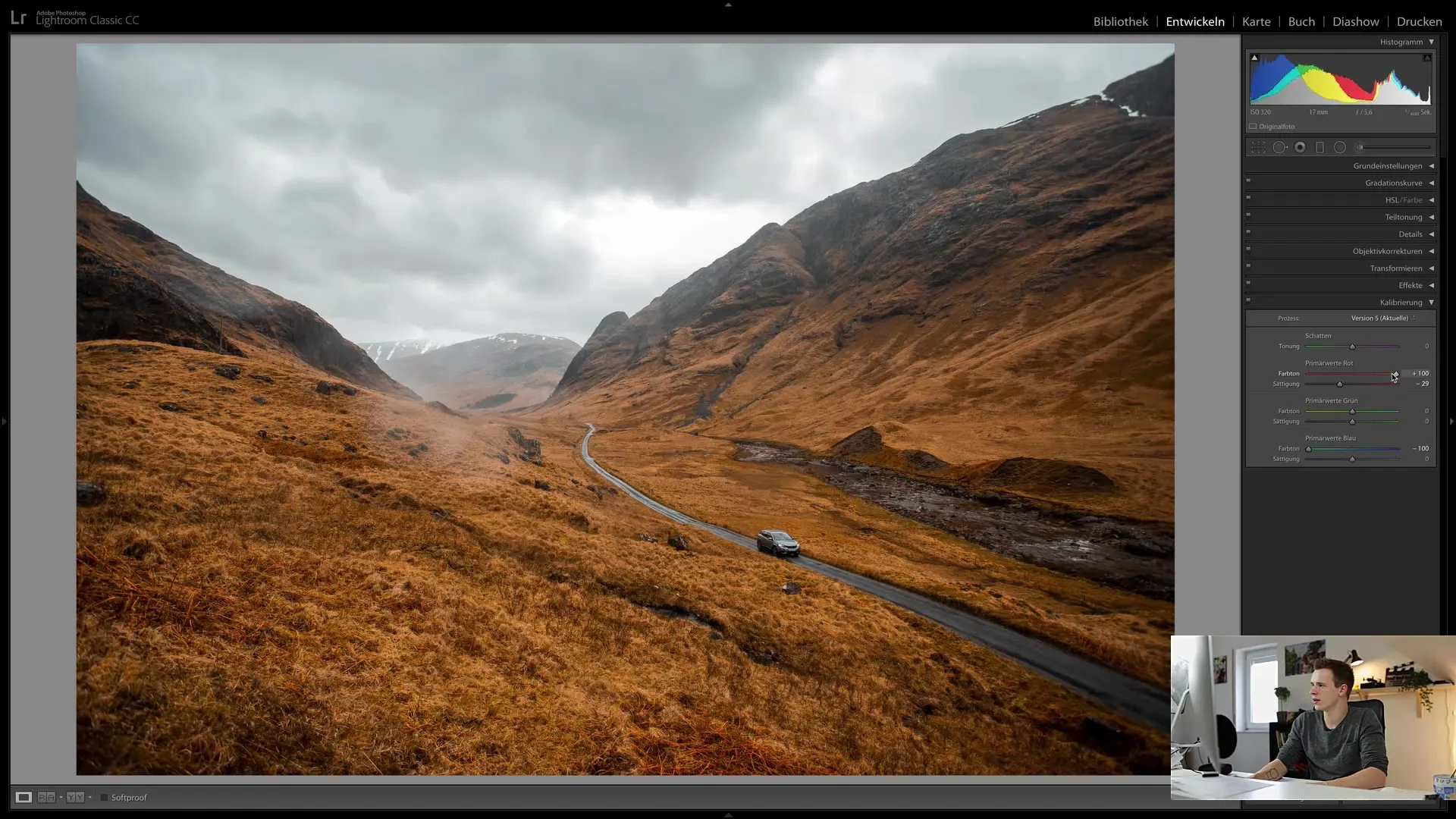
Tonificación de las sombras
Otra herramienta útil en la calibración es la posibilidad de ajustar la tonalidad de las sombras. Aquí, la tonalidad se refiere a las áreas oscuras de la imagen. Al desplazar el control deslizante hacia la izquierda, puedes agregar una tonalidad más verdosa, mientras que moverlo hacia la derecha produce más magenta. Esto puede crear un aspecto realmente genial que puede influir marcadamente en el estado de ánimo de tu foto.
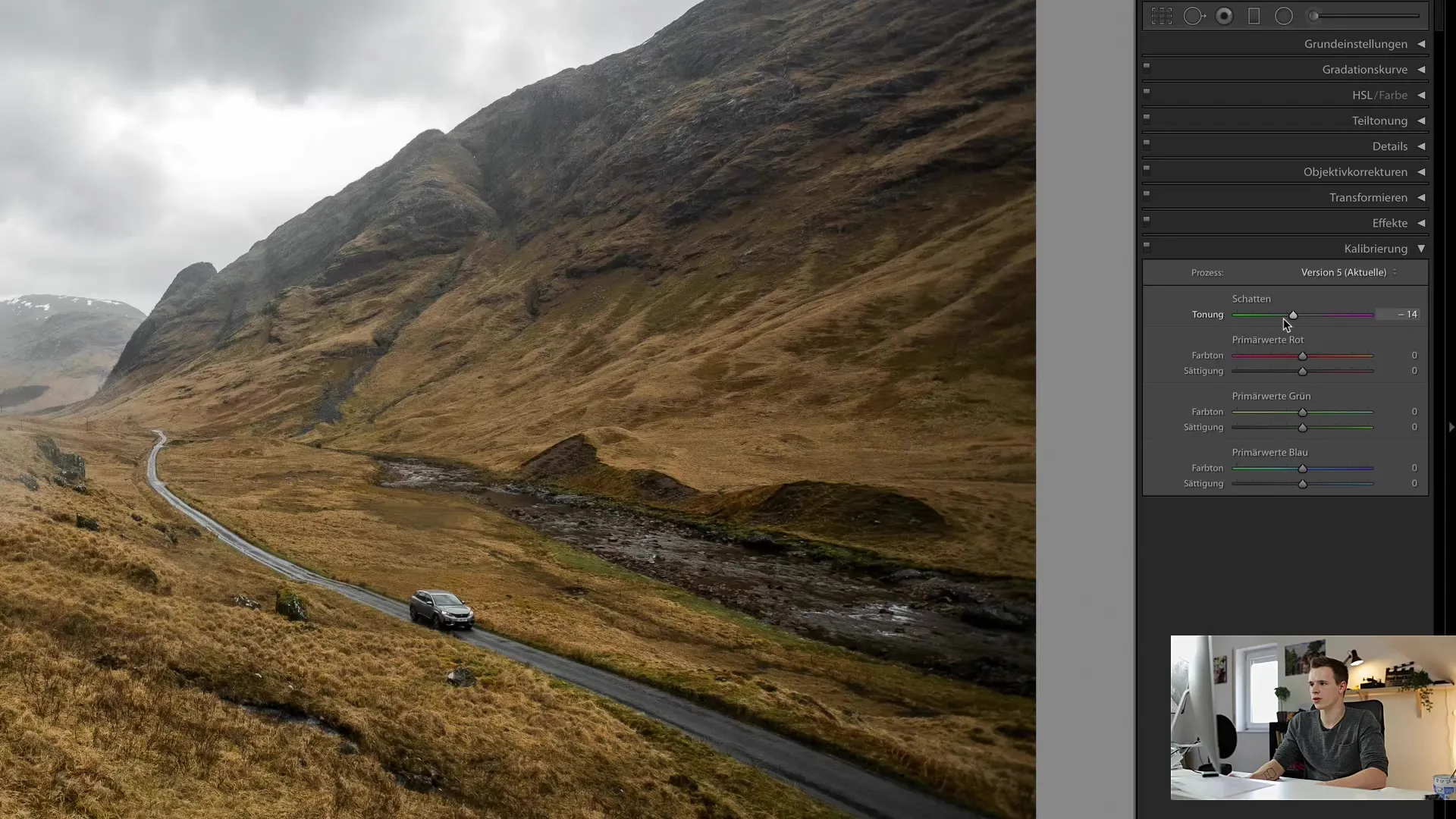
Ajuste de los valores rojos
Los tonos rojos en la imagen son otro aspecto importante que debes ajustar. El control deslizante de rojo no se refiere al color HSL, sino a los valores primarios de rojo en la imagen. Aquí puedes jugar con el tono: mueve el control deslizante hacia la izquierda para hacerlo más amarillento y hacia la derecha para aumentar el tono magenta. También puedes ajustar la saturación de este canal de color, lo que puede llevar a cambios interesantes.
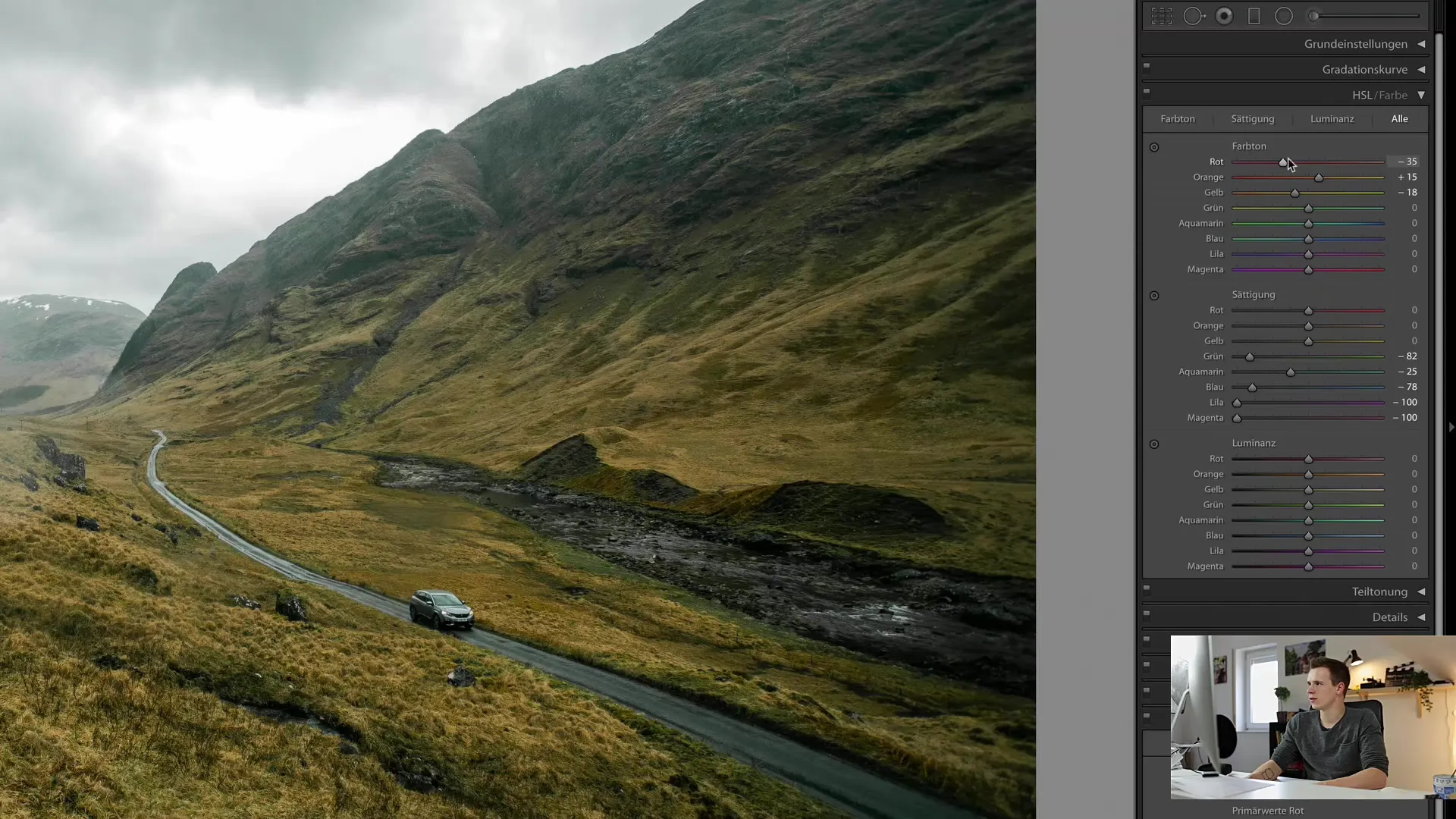
Ajuste de los valores verdes
El control deslizante para los colores verdes ofrece posibilidades similares a los valores rojos y azules. Aquí puedes desplazar el tono hacia el amarillo o el azul. También ajusta la saturación para que los valores verdes parezcan más intensos o menos intensos. Estos ajustes pueden transformar sutilmente tu imagen.

Ajuste de los valores azules
Para los valores azules, sucede lo mismo: cambiar el tono hacia el magenta o el azul afecta la apariencia general de la imagen. Asegúrate de optimizar la saturación para lograr el efecto deseado. Aquí puedes experimentar y jugar con la saturación tanto para aumentarla como para disminuirla, con el fin de crear la atmósfera deseada.
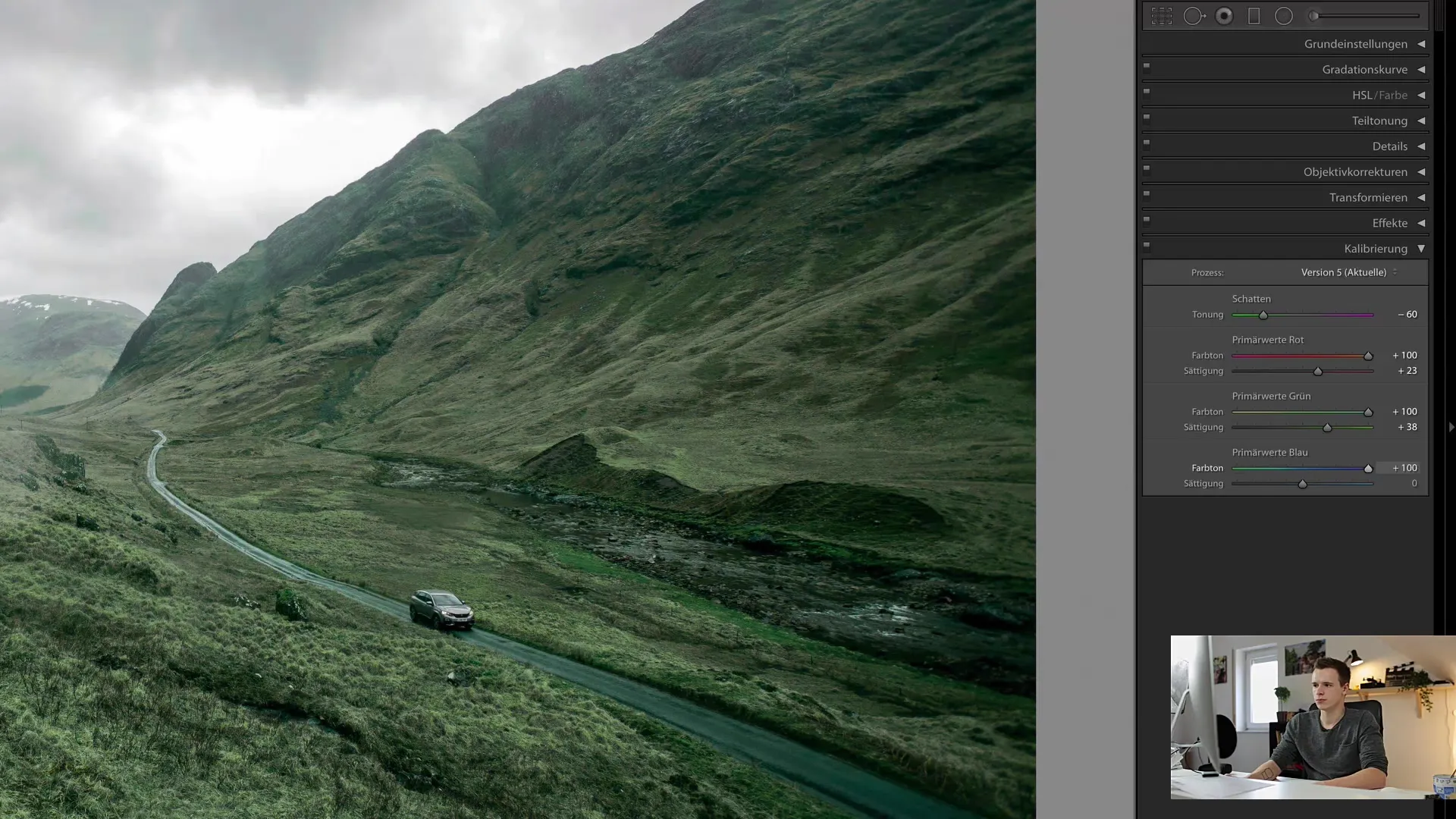
Prueba de preajustes
Después de experimentar con las configuraciones de calibración, te recomiendo que guardes tus ajustes como un preset. Probar diferentes combinaciones puede llevar bastante tiempo, pero una vez que hayas encontrado tu estilo deseado, puedes aplicarlo fácilmente a otras imágenes seleccionando el preset correspondiente.
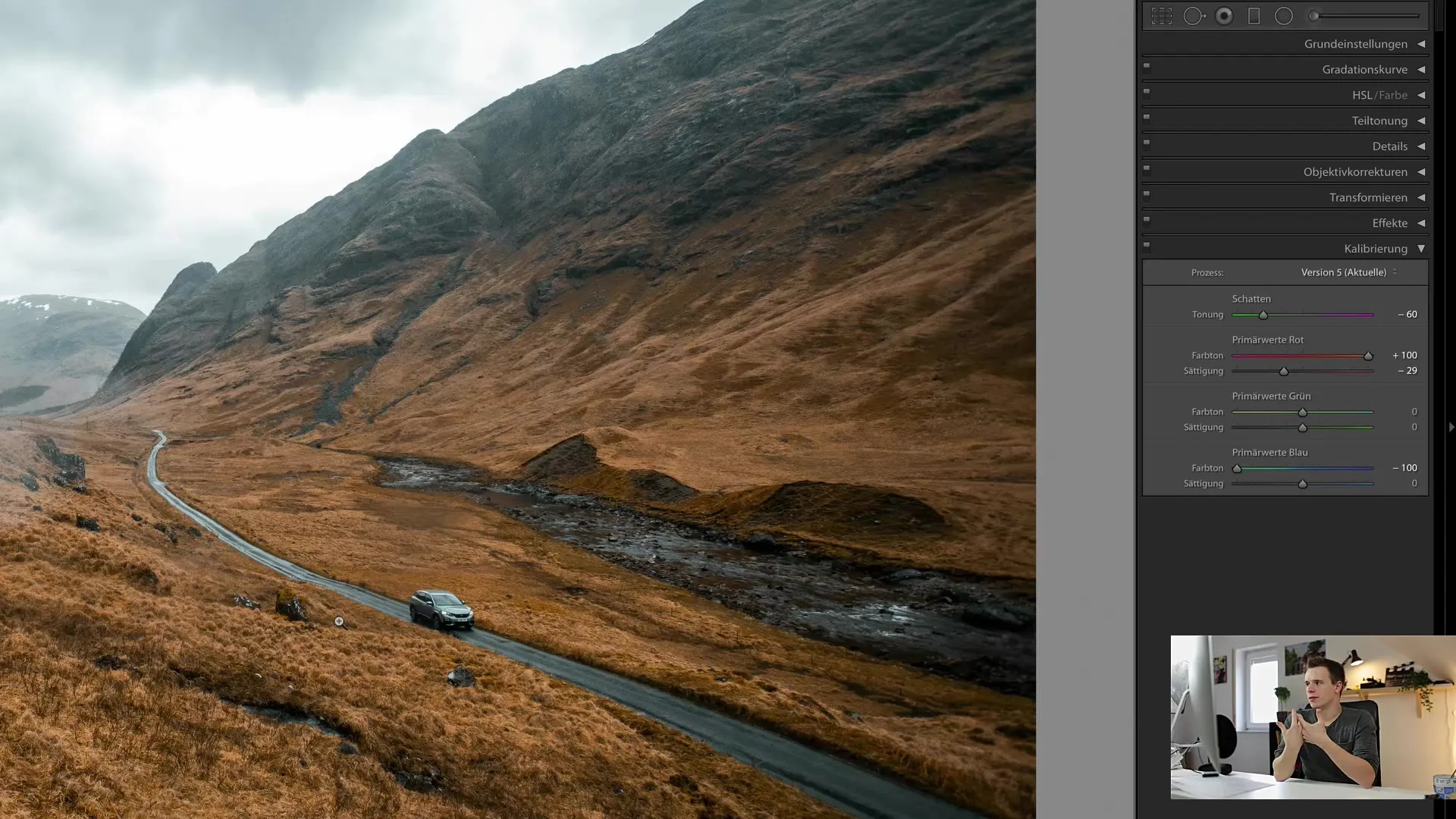
Versión del proceso y su significado
Sé cuidadoso con la versión del proceso en Lightroom. Se recomienda mantener la versión actual para evitar incompatibilidades. Si usas versiones antiguas, es posible que partes de la edición no se transfieran correctamente. Mantén todo actualizado para asegurarte de que tus ajustes sean consistentes y eficientes.
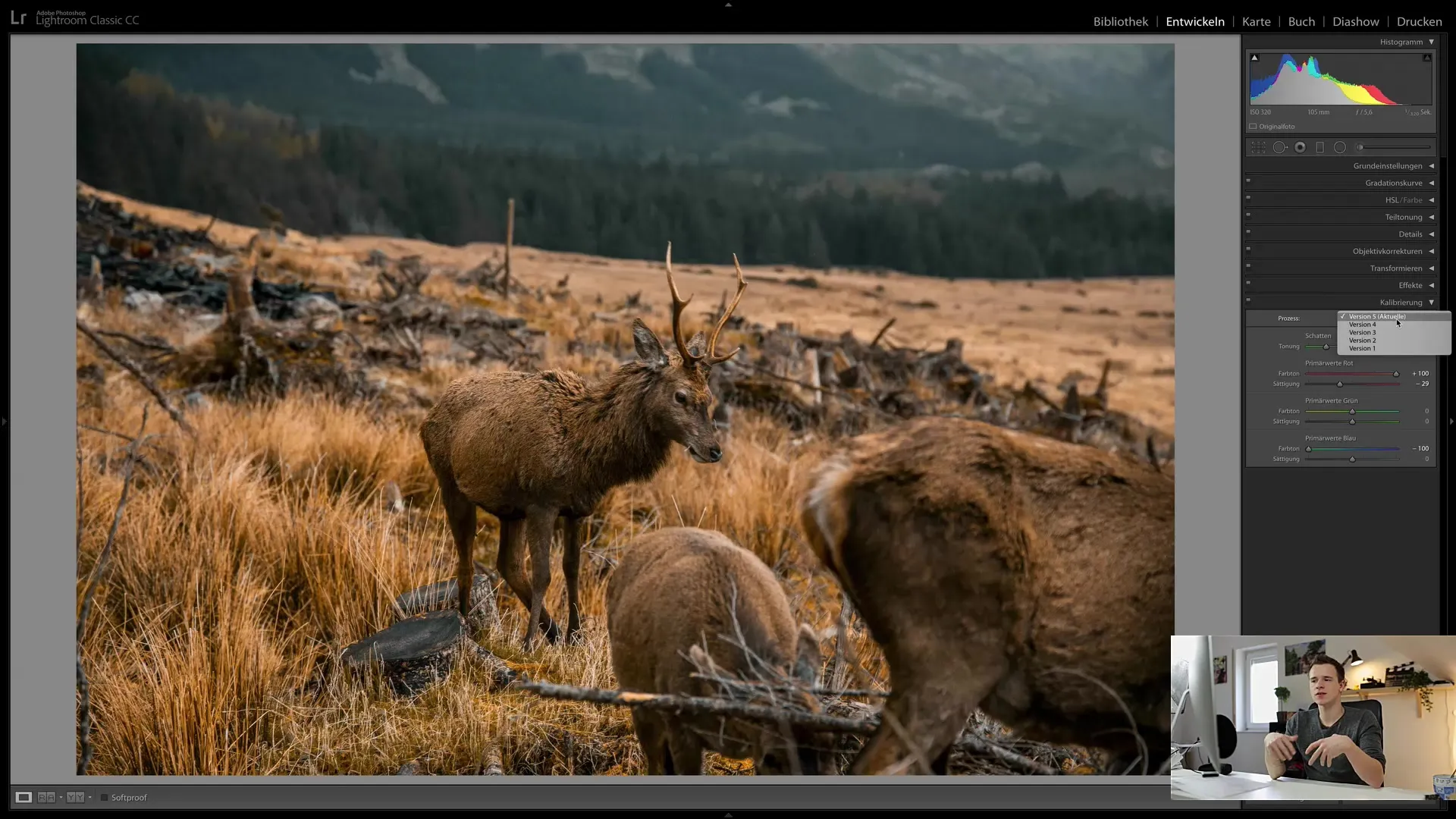
Ajustes locales
Finalmente, es importante también dedicarse a los ajustes locales que abordan áreas específicas de la imagen. En el próximo tutorial nos sumergiremos profundamente en este tema, lo que te permitirá realizar ajustes aún más detallados. Aprovecha la oportunidad de organizar tu espacio de trabajo para mantener a la vista los módulos que son más importantes para ti.

Resumen
En este tutorial has aprendido cómo utilizar de forma efectiva las funciones de calibración en Lightroom Classic CC para dar vida a tus imágenes. Ahora estás familiarizado con las funciones y controles centrales que te ayudarán a crear estilos únicos que destaquen tus fotos entre la multitud. Al profundizar y experimentar, con el tiempo descubrirás tu propia firma en el estilo de tus imágenes.
Preguntas frecuentes
¿Cómo puedo restablecer los valores de calibración?Solo tienes que hacer doble clic en el control deslizante para restablecerlo al valor predeterminado.
¿Cuál es la diferencia entre calibración y HSL?La calibración afecta a los canales de color primarios, mientras que HSL permite ajustes más detallados para cada tono de color.
¿Puedo guardar mis ajustes de calibración como un preset?Sí, puedes guardar tus ajustes como un preset para aplicarlos a otras imágenes.
¿Cómo puedo verificar mi versión del proceso en Lightroom?Puedes encontrar la versión del proceso en la configuración básica del módulo de desarrollo.
¿Es importante actualizar Lightroom regularmente?Sí, es importante actualizar a la última versión para evitar problemas con la edición de imágenes.


